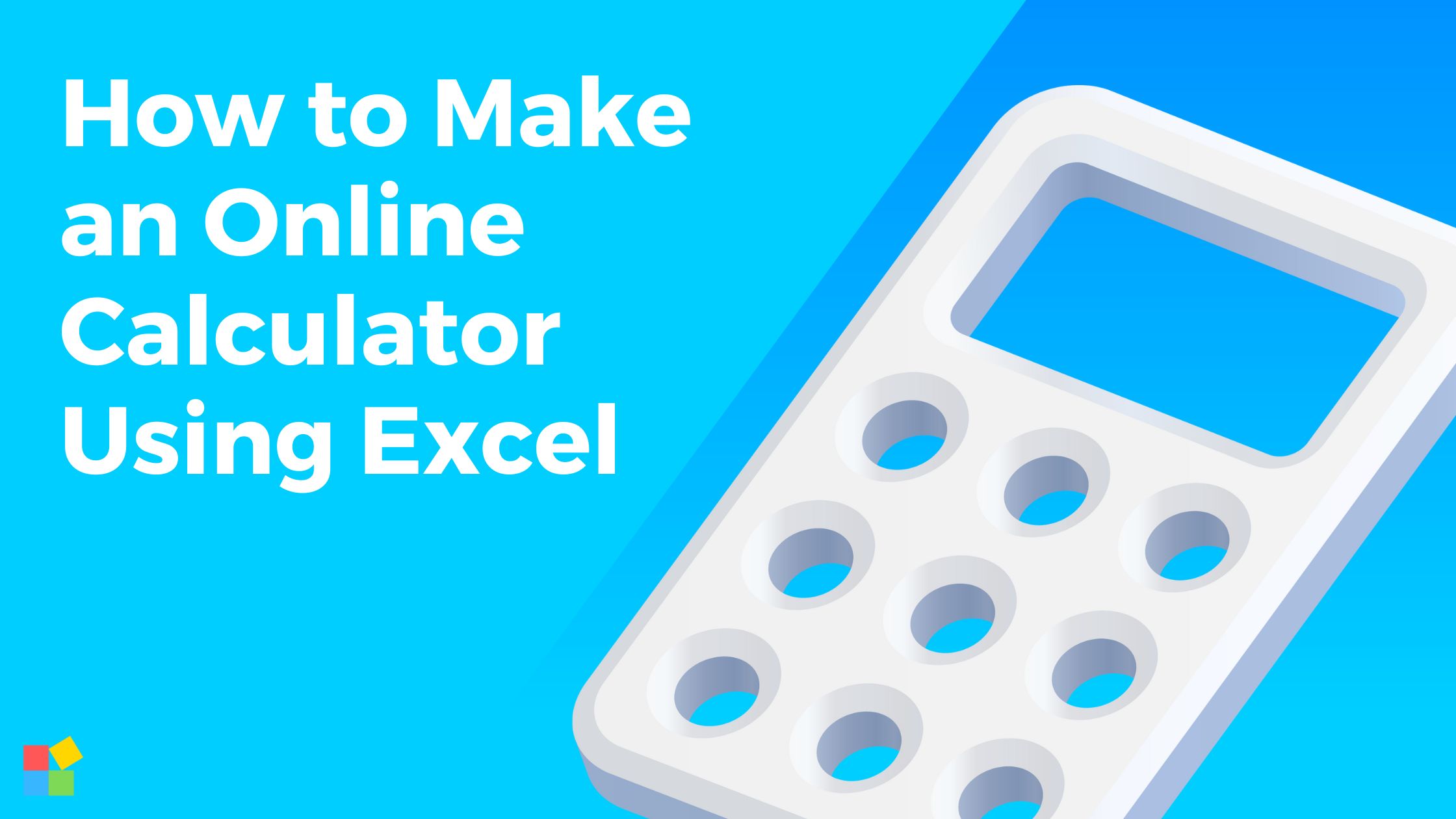Excel — это универсальное программное обеспечение, которое позволяет пользователям создавать широкий спектр электронные таблицы, включая онлайн-калькулятор. Онлайн-калькуляторы — эффективный способ упростить сложные расчеты и сделать их доступными для более широкой аудитории.
В этой статье мы шаг за шагом расскажем вам, как создать онлайн-калькулятор с помощью Excel. Независимо от того, являетесь ли вы новичком или опытным пользователем Excel, это руководство предоставит вам знания и инструменты, необходимые для создания полнофункционального онлайн-калькулятора.
Как сделать онлайн-калькулятор с помощью Excel
Онлайн-калькулятор может быть полезен для самых разных целей, например, для расчета платежей по кредиту, определения стоимости товаров или анализа финансовых данных. Ниже приведены шаги, которые необходимо предпринять, если вы хотите создать его.
Шаг 1: Спланируйте свой калькулятор
Чтобы начать создавать онлайн-калькулятор с помощью Excel, важно заранее спланировать назначение калькулятора и расчеты, которые он будет выполнять.
Вам необходимо определить тип калькулятора, который вы хотите создать, и составить список вычислений, которые он будет выполнять.
Таким образом, вы можете определить необходимые входы и выходы, необходимые для калькулятора, что сделает калькулятор более эффективным и действенным.
Поэтому тщательное планирование имеет решающее значение для создания успешного и полезного онлайн-калькулятора.
Шаг 2: Откройте Эксель
Для начала запустите Microsoft Excel и начните создавать новую книгу. Это послужит основой для вашего онлайн-калькулятора.
Шаг 3: Создайте поля ввода
Далее вам нужно будет создать поля ввода для вашего калькулятора. Это ячейки, в которые пользователи будут вводить свои данные для выполнения расчетов. Вы можете создать эти поля ввода, выбрав ячейку и введя метку для поля ввода. Например, если вы создаете кредитный калькулятор, у вас могут быть поля для ввода суммы кредита, процентной ставки и срока кредита.
Шаг 4: Создайте поля расчета
После того, как вы создали поля ввода, вам нужно будет создать поля расчета. Это ячейки, в которых будут происходить расчеты. Чтобы создать поле расчета, выберите ячейку и введите формулу расчета. Например, чтобы рассчитать ежемесячный платеж по кредиту, вы должны использовать функцию ПЛТ в Excel.
Шаг 5: Форматирование калькулятора
Теперь, когда вы создали поля ввода и вычисления, пришло время отформатировать калькулятор. Вы можете настроить шрифт, цвет и размер текста, чтобы его было легче читать. Вы также можете добавить границы к ячейкам, чтобы создать более определенный макет.
ЧИТАЙТЕ ТАКЖЕ:
- Как снять защиту с Excel онлайн
- Как проверить историю изменений в Excel Online
- Как скачать Excel онлайн
- Как поделиться Excel онлайн
Шаг 6: Добавьте проверку ошибок
Чтобы ваш онлайн-калькулятор был точным и надежным, важно включить проверку ошибок. Это поможет выявить любые ошибки, которые могут возникнуть при вводе данных или вычислении. Вы можете добавить проверку ошибок с помощью ЕСЛИОШИБКА в Excel.
Шаг 7: Проверьте свой калькулятор
Прежде чем сделать свой онлайн-калькулятор общедоступным, очень важно тщательно его протестировать. Протестируйте калькулятор с различными входными значениями, чтобы убедиться в правильности вычислений и правильной работе калькулятора.
Шаг 8. Поделитесь своим онлайн-калькулятором
После того, как вы завершили тестирование своего калькулятора и удовлетворены его работой, пришло время поделиться им в Интернете. Вы можете сделать это, загрузив файл Excel на веб-сайт или поделившись им через службу обмена файлами. Вы также можете встроить калькулятор прямо на свой веб-сайт с помощью Excel Online.
В заключение, создание онлайн-калькулятора с помощью Excel — это простой и понятный процесс. Следуя шагам, описанным в этой статье, вы сможете создать калькулятор, который выполняет сложные вычисления и упрощает их для вашей аудитории.
Excel предоставляет ряд функций и инструментов, которые помогут вам создать мощный и надежный калькулятор, которым можно легко поделиться в Интернете. Итак, приступайте к созданию онлайн-калькулятора уже сегодня и наслаждайтесь преимуществами доступа к сложным вычислениям для более широкой аудитории.
Часто задаваемые вопросы
Как создать веб-калькулятор
Создать веб-калькулятор легко и не требует программирования. Выполните следующие три простых шага:
- Выберите дизайн веб-калькулятора и настройте его с помощью редактора перетаскивания Involve.me.
- Либо используйте формулу шаблона, либо создайте свою собственную, перетащив нужные функции.
- Скопируйте код и вставьте его на свой сайт.
Как выполнять расчеты в Excel Online?
Чтобы выполнить расчеты в Excel Online, откройте книгу и щелкните меню «Данные» на панели инструментов. Затем выберите «Рассчитать рабочую книгу».
Что такое виртуальный калькулятор?
На экране компьютера находится виртуальный научный калькулятор, который студенты могут использовать в качестве вспомогательного средства во время экзаменов, помогая им получить требуемые результаты.
Как создать калькулятор с помощью HTML?
Чтобы создать простой калькулятор, вы можете использовать основные веб-технологии, такие как HTML, CSS и JavaScript. Этот калькулятор может выполнять основные математические операции, такие как сложение, вычитание, умножение и деление.
Как создать калькулятор в электронной таблице?
Для простых формул введите знак равенства, а затем числовые значения и математические операторы, которые вы хотите использовать (+ для сложения, – для вычитания, * для умножения, / для деления и т. д.).
Можно ли использовать Excel в качестве калькулятора?
Да, Excel можно использовать в качестве калькулятора для выполнения основных математических операций, включая сложение, вычитание, умножение и деление, а также более сложных функций.
Можно ли закодировать калькулятор?
Да, графические калькуляторы TI можно программировать на языке TI-Basic, а Python также можно использовать для создания простого калькулятора.
Как создать калькулятор с помощью Excel VBA
Чтобы создать калькулятор с помощью Excel VBA, вам нужно открыть окно редактора VBA, вставить пользовательскую форму, создать дизайн, добавить процедуры и запустить проект, нажав F5.
Что такое горячие клавиши калькулятора Excel?
Shift + F9 вычисляет активный рабочий лист, а Ctrl + Alt + F9 вычисляет все рабочие листы во всех открытых рабочих книгах, независимо от того, изменились ли они с момента последнего вычисления.
Какой лучший инструмент для автоматизации Excel?
Инструменты автоматизации, такие как макросы VBA или Power Automate, могут помочь вам автоматизировать задачи обработки данных и сосредоточиться на анализе данных.
Как написать код в Excel?
Скопируйте код, который вы хотите использовать, откройте книгу, в которую вы хотите добавить код, удерживайте клавишу Alt и нажмите F11, чтобы открыть редактор Visual Basic, вставьте модуль и вставьте код.
Семь основных формул Excel?
Семь основных формул Excel: XLOOKUP, VLOOKUP, SUM, COUNTIF, IF, IFS и SUMIF.
Как расшифровать номер мобильного телефона в Excel?
Чтобы преобразовать телефонные номера в Excel, выберите ячейки, содержащие телефонные номера, щелкните вкладку «Данные» на панели инструментов, а затем выберите «Текст в столбцы». В мастере преобразования текста в столбцы выберите «С разделителями» и нажмите «Готово».
Как создать Excel VBA?
1. Начните с создания новой книги Excel и ее сохранения.
2. Используйте функцию «добавить», чтобы создать новую книгу.
3. Затем откройте активную книгу и примените метод «Сохранить как».
4. Укажите нужный путь к файлу и имя в методе «Сохранить как», чтобы сохранить книгу.
5. Наконец, выполните код.
Как программируется калькулятор?
Калькуляторы обрабатывают числа в двоичном коде, который использует комбинации «0» и «1» для представления любого числа. Например, «2» будет представлено как «0010», «4» будет как «0100» и так далее.